
Helyszínek konfigurálása az Apple Business Managerben
Amikor regisztrál az Apple Business Managerbe, az első helyszín létrehozása automatikusan történik (ez az elsődleges helyszín), és elnevezése a szervezet nevét tükrözi. Ahogy más üzleti helyszínekre vagy irodákra is kiterjeszti a használatot, több helyszínt is hozzáadhat és szerkesztheti az adataikat. A további helyszínek fizikai helyszíneket vagy szervezeti egységeket tükrözhetnek. Ezután adott helyszínekre továbbíthatók appok és könyvek. Olyan felhasználói szerepkörök rendelhetők hozzá helyszínekhez, mint a Tartalomkezelő és a Munkatárs.
Két olyan szerepkör van, amely jogosult helyszínek felügyeletére: Adminisztrátor (a legtöbb jogosultsággal rendelkező szerepkör) és Személykezelő (aki az Adminisztrátor után a legtöbb jogosultsággal rendelkezik).
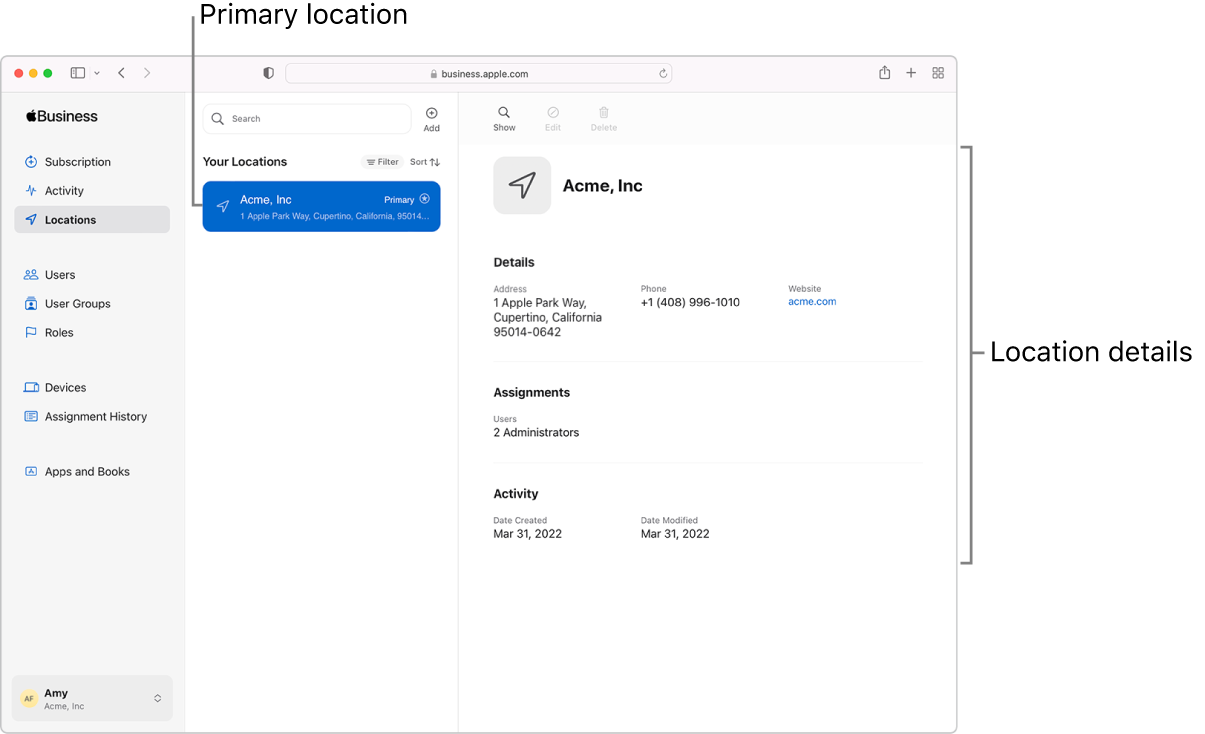
Helyszín adatok keresése és megtekintése
Az Apple Business Managerben
 jelentkezzen be egy olyan felhasználóval, amely Adminisztrátor vagy Személykezelő jogosultsággal rendelkezik.
jelentkezzen be egy olyan felhasználóval, amely Adminisztrátor vagy Személykezelő jogosultsággal rendelkezik.Válassza ki a Helyszínek elemet
 az oldalsávon, majd válassza ki vagy a keresőmezőben keresse meg a kívánt helyszínt. Tekintse meg a Hogyan lehet keresni? című részt.
az oldalsávon, majd válassza ki vagy a keresőmezőben keresse meg a kívánt helyszínt. Tekintse meg a Hogyan lehet keresni? című részt.Válassza ki a kívánt helyszínt, és tekintse meg az alapvető információkat a helyszínről.
Egyes esetekben csak az Ön által létrehozott kapcsolatokat fogja látni.
Válassza ki a saját nevét az oldalsáv alján, majd a Beállítások elemet
 a szervezetre vonatkozó további információk megtekintéséhez – például az összevont hitelesítésű konfigurációk, a felhasználói felügyelt Apple-fiókkonfigurációk stb.
a szervezetre vonatkozó további információk megtekintéséhez – például az összevont hitelesítésű konfigurációk, a felhasználói felügyelt Apple-fiókkonfigurációk stb.
Helyszín hozzáadása
Hozzáadhat helyszíneket. Ez igen hasznos abban esetben, ha több távoli helyszínt kezel a szervezet számára.
Az Apple Business Managerben
 jelentkezzen be egy olyan felhasználóval, amely Adminisztrátor vagy Személykezelő jogosultsággal rendelkezik.
jelentkezzen be egy olyan felhasználóval, amely Adminisztrátor vagy Személykezelő jogosultsággal rendelkezik.Válassza ki a Helyszínek elemet
 az oldalsávon, majd kattintson a Hozzáadás gombra
az oldalsávon, majd kattintson a Hozzáadás gombra  az ablak tetején.
az ablak tetején.Adja meg az új helyszín adatait, majd válassza ki a Mentés gombot.
Helyszín szerkesztése
Bármelyik helyszínt szerkesztheti, kivéve az elsődlegeset. Ez igen hasznos abban esetben, ha több távoli helyszínt kezel a szervezet számára.
Az Apple Business Managerben
 jelentkezzen be egy olyan felhasználóval, amely Adminisztrátor vagy Személykezelő jogosultsággal rendelkezik.
jelentkezzen be egy olyan felhasználóval, amely Adminisztrátor vagy Személykezelő jogosultsággal rendelkezik.Válassza ki a Helyszínek elemet
 az oldalsávon, majd válassza ki vagy a keresőmezőben keresse meg a kívánt helyszínt. Tekintse meg a Hogyan lehet keresni? című részt.
az oldalsávon, majd válassza ki vagy a keresőmezőben keresse meg a kívánt helyszínt. Tekintse meg a Hogyan lehet keresni? című részt.Válassza ki a helyszínt, majd a Szerkesztés gombot
 az ablak tetején.
az ablak tetején.Szerkessze a kiválasztott helyszínt, majd válassza ki a Mentés gombot.
Helyszín törlése
Önnek lehetősége van a manuálisan létrehozott helyszínek törlésére. Mielőtt így tesz, a fiókokat, valamint az app- és könyvlicenceket át kell helyezni egy másik helyszínre.
Az Apple Business Managerben
 jelentkezzen be egy olyan felhasználóval, amely Adminisztrátor vagy Személykezelő jogosultsággal rendelkezik.
jelentkezzen be egy olyan felhasználóval, amely Adminisztrátor vagy Személykezelő jogosultsággal rendelkezik.Válassza ki a Helyszínek elemet
 az oldalsávon, majd válassza ki vagy a keresőmezőben keresse meg a kívánt helyszínt. Tekintse meg a Hogyan lehet keresni? című részt.
az oldalsávon, majd válassza ki vagy a keresőmezőben keresse meg a kívánt helyszínt. Tekintse meg a Hogyan lehet keresni? című részt.Válassza ki a Törlés gombot
 .
.Győződjön meg róla, hogy valóban törölni kívánja a helyszínt. Ez a művelet nem vonható vissza.
Válassza ki a Törlés elemet.